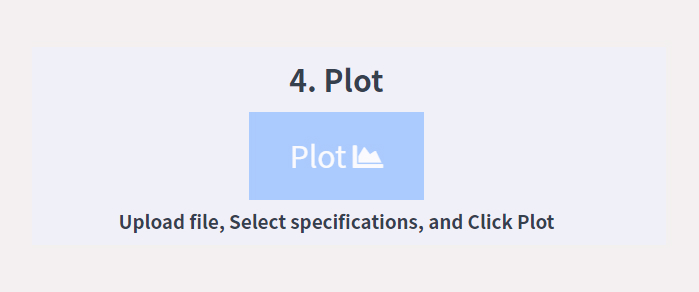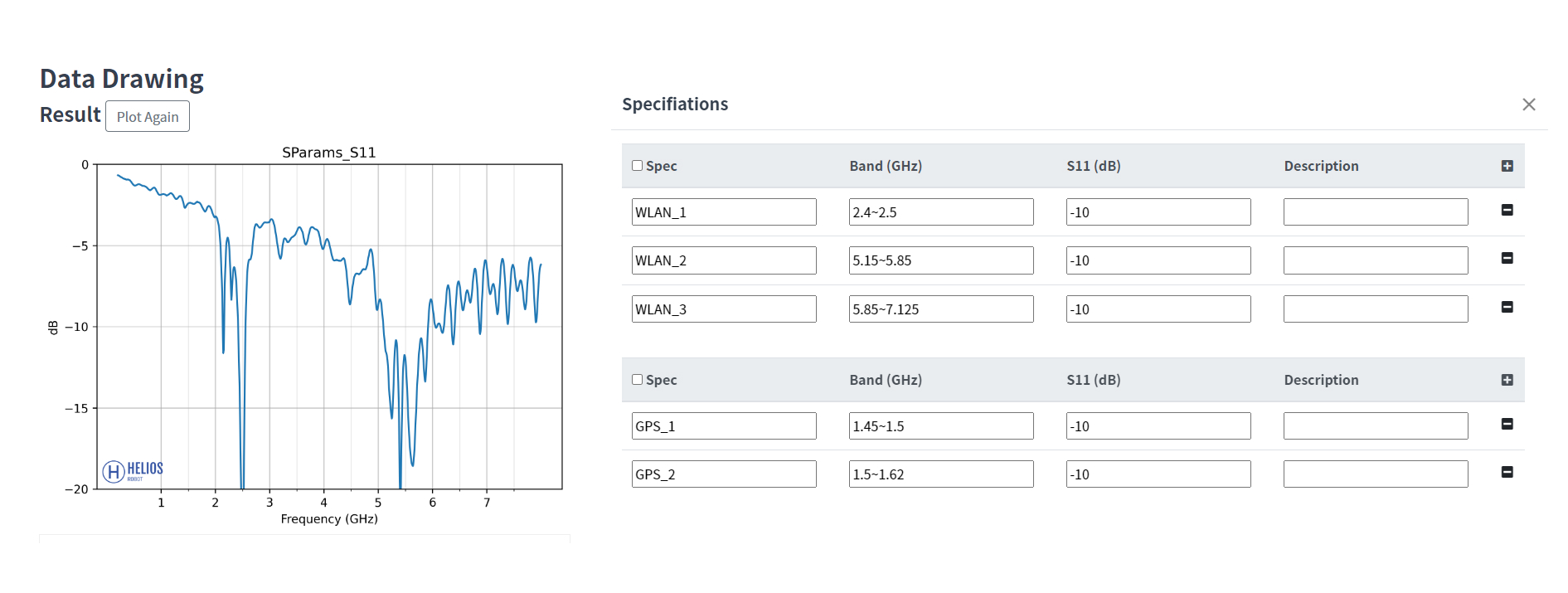聯絡我們

Helios Robot
立即註冊
資料繪圖
比Excel更方便
實驗數據圖像化是設計工作的重要過程。
透過線上繪圖工具協助您輕鬆產出漂亮的圖表。
透過線上繪圖工具協助您輕鬆產出漂亮的圖表。
深入瞭解
從網路分析儀存取的檔案,請存成dB phase的格式。在以下的部分直接上傳即可自動作圖。
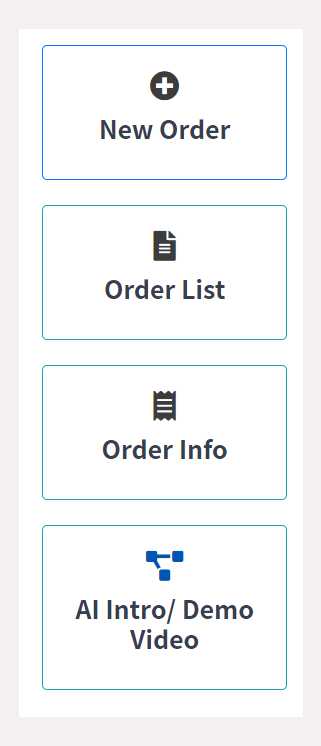
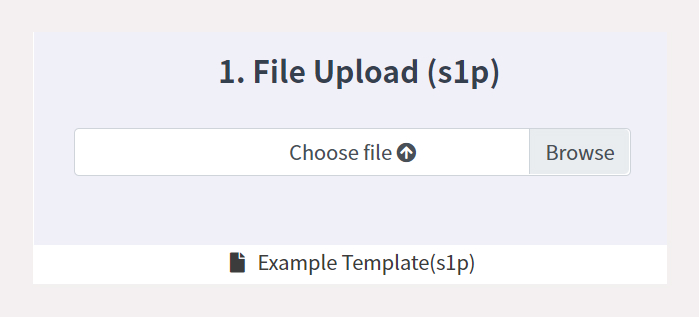
資料繪圖第一步驟
直接上傳檔案
從網路分析儀存取的檔案,請存成dB phase的格式。在以下的部分直接上傳即可自動作圖。
深入瞭解
若您不確定格式是否,您可下載Example Template(s1p)檢查確認。也先直接使用這個檔案上傳來做測試。
資料繪圖第二步驟
選擇作圖格式
您可選擇S11或VSWR格式進行作圖,
點擊按鈕做切換。
點擊按鈕做切換。
深入瞭解
S11的區間是0~-20dB,頻帶為0~8GHz
VSWR的區間是0~10,頻帶為0~8GHz
VSWR的區間是0~10,頻帶為0~8GHz
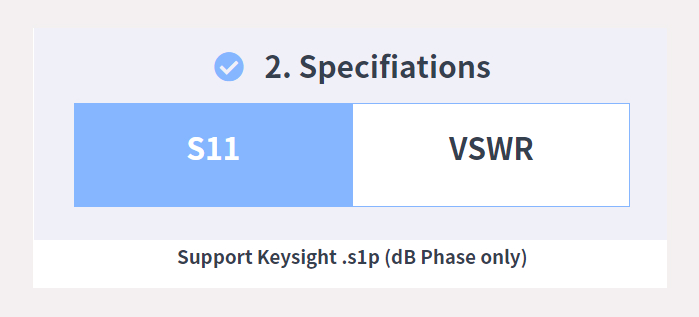
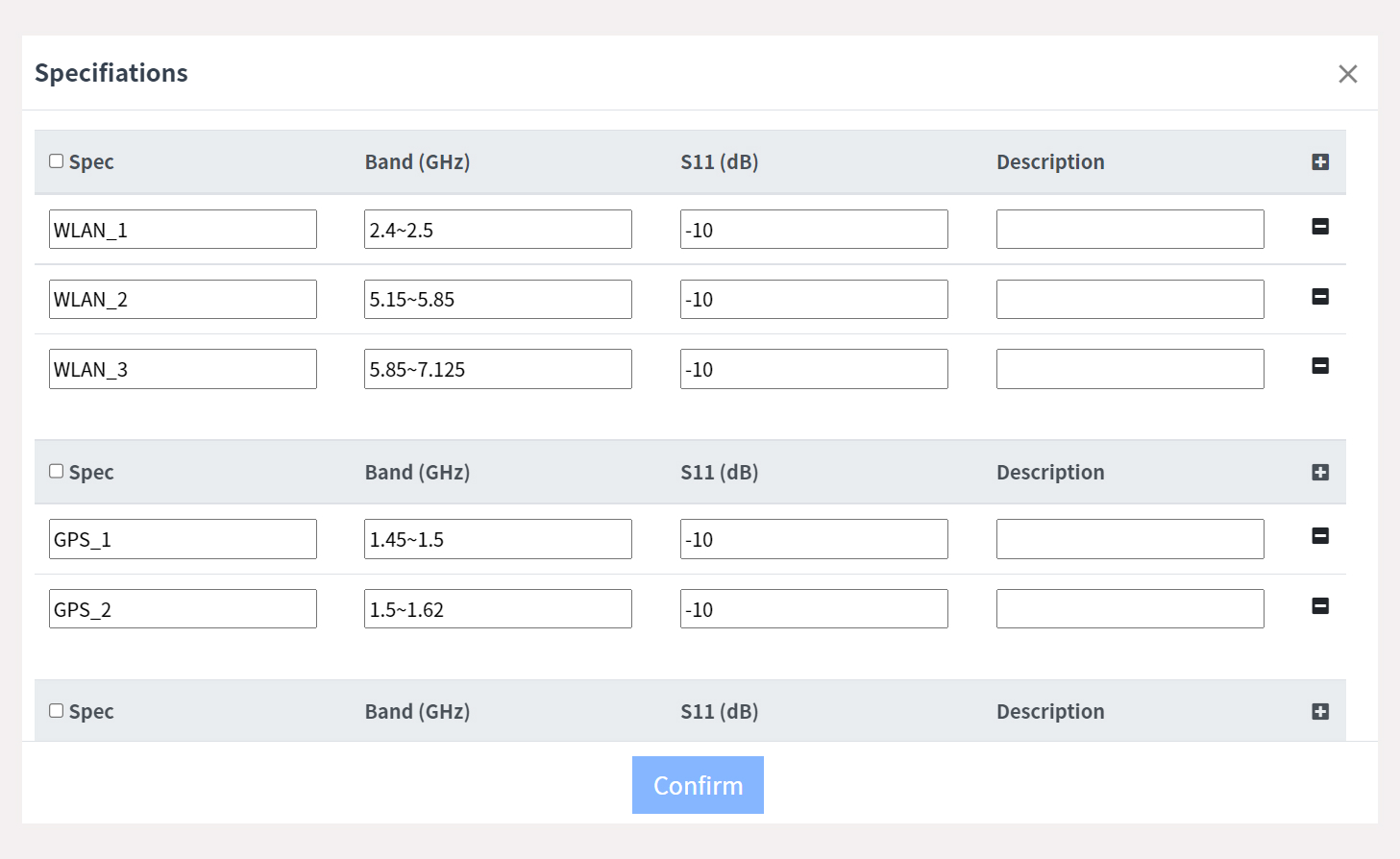
資料繪圖第三步驟
選擇頻帶與規格
內建多種頻帶區間以及規格,供您快速挑選
深入瞭解
挑選您所需要的區間資料,點擊V,變色之後即完成選擇
表格中的內容都可以做手動修改
表格中的內容都可以做手動修改
- 若需要增加頻帶,可點擊 “+” 會產生一排新的空白表格,請您手動修改類似的格式後,就可以完成設定
- 若需要移除頻帶,可點擊 “-”
資料繪圖第四步驟
立刻繪圖
點擊此按鈕之後,系統就會開始自動繪圖
深入瞭解
若前面的步驟格式不正確或s1p資料檔案漏填,按鈕將無法點擊繪圖。
正確執行會呈現以下的格式
正確執行會呈現以下的格式